Ein Mac OS X-Handbuch für Eingabehilfen
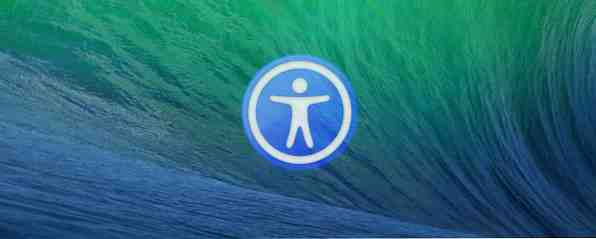
Die meisten von uns nehmen die Art und Weise, wie wir täglich einen Computer verwenden, als selbstverständlich hin. Eine Tastatur, eine Maus und ein Monitor erscheinen natürlich notwendig. Viele Menschen müssen sich jedoch auf andere Mittel verlassen, um mit einem Computer zu interagieren. Glücklicherweise verfügt Mac OS X über eine Reihe von integrierten Eingabehilfefunktionen, die den Anforderungen der meisten Benutzer gerecht werden. Hier ist was sie sind und was sie tun.
Zugang finden
Bevor Sie sich um die Eingabehilfefunktionen kümmern können 7 Schritte, um Computer für ältere Menschen zugänglich zu machen 7 Schritte, um Computer für ältere Menschen zugänglich zu machen Lesen Sie mehr. Zum Glück ist das ein Kinderspiel. Öffnen Sie einfach das Apple-Menü oben links und klicken Sie dann auf Systemeinstellungen. Das Symbol für die Barrierefreiheit befindet sich in der vierten Zeile.

Sie können ein Eingabehilfemenü auch öffnen, indem Sie gleichzeitig die Tasten Funktion (Fn), Option, Befehl und F5 drücken. Wenn Sie bestimmte Funktionen über die Tastatur verwenden möchten, finden Sie in Apples praktischer Liste der Eingabehilfen-Verknüpfungen.
Sehen
Die erste Kategorie von Funktionen wird als "Sehen" bezeichnet und umfasst Anzeige-, Zoom- und Voiceover-Tools. Diese sind nützlich für Menschen mit einer Sehbehinderung.
Die Anzeige wird verwendet, um Farben umzukehren, in Graustufen umzuwandeln und den Kontrast zu verbessern. 7 Schritte, um Computer für ältere Menschen zugänglich zu machen 7 Schritte, um Computer für ältere Menschen zugänglich zu machen Lesen Sie mehr und ändern Sie die Cursorgröße. Helligkeit und Auflösung werden in einem separaten Menü eingestellt, das über das Display-Menü verbunden ist.

Zoom ist für Menschen mit Sehschwäche konzipiert und macht genau das, was er sagt. Hier aktivieren Sie die Tastaturkürzel für den Zoom. Hier können Sie auch einstellen, wie weit OS X zoomen soll, wenn Sie die Funktion aktivieren.
VoiceOver ist ein fortschrittliches Audiosteuerungssystem für Menschen ohne Sicht. Das Feature-Set von VoiceOver ist extrem fortschrittlich und umfasst einzigartige Touch-Bedienelemente, Unterstützung für Braillezeilen und Sprachunterstützung für 30 Sprachen. Diese Funktion ist so komplex, dass Apple einen ausführlichen Leitfaden dafür entwickelt hat, aber es ist für jeden, der Schwierigkeiten mit der Verwendung eines Computers aufgrund seiner Vision hat, unglaublich. Der Navigator, der eine ähnliche Funktion in Microsoft Windows ausführt, kann einfach nicht mithalten.
Hören
Die Audio-Optionen unter Hörvermögen sind grundlegend. Sie können den Bildschirmblitz einschalten, der den Bildschirm blinkt, wenn ein Systemalarm angezeigt wird, und Sie können den Stereoklang zwingen, mono zu sein.
Sie finden auch die Untertitel-Einstellungen, die wiederum recht begrenzt sind. Sie können nicht viel tun, außer zwischen drei Standardgrößen zu wechseln und Untertitel zu erzwingen, wenn dies möglich ist. Trotzdem ist das besser als nichts.
Interaktion
In der Kategorie Interacting finden Sie Funktionen, die die Arbeitsweise von OS X-Eingaben verändern. Der Abschnitt beginnt mit der Tastatur, auf der Sie Tasten oder langsame Tasten aktivieren können. Mit Tastentasten können Sie Zusatztasten (wie Befehlstasten) aktivieren, ohne sie während der gesamten gewünschten Zeit gedrückt zu halten. Langsame Tasten verzögern lediglich die Reaktion eines Schlüssels, was wiederum einen zweckmäßigeren Gebrauch erfordert. Sie können auch eine klickende Audioanzeige aktivieren, die Sie informiert, wenn eine Taste aktiviert ist.
In Mouse & Trackpad finden Sie die Maustasten, eine Funktion, mit der Sie die Maus über die Tastatur navigieren können. Dies ist auch etwas verwirrend, wenn Sie Funktionen finden, die sich nicht immer auf die Barrierefreiheit beziehen, wie Cursorgeschwindigkeit und Doppelklickgeschwindigkeit.

Unter Switch Control finden Sie ein Tool, mit dem Sie die meisten Systemfunktionen mit einem einzigen Befehl steuern können “Schalter” wie die Leertaste. Wenn aktiviert, wird ein Menü angezeigt. Durch Drücken des zugewiesenen Schalters wird die Navigation durch das Menü gestartet, das automatisch erfolgt. Wenn der gewünschte Befehl markiert ist, wird der Schalter erneut gedrückt. Auf diese Weise können die meisten Systemfunktionen mit einer einzigen Taste oder Taste gesteuert werden.
Die Maus kann auch auf diese Weise verwendet werden. Durch Auswahl des Schalters wird eine vertikale Linie über den Bildschirm gescrollt. Drücken Sie den Schalter an der gewünschten Stelle, um die Linie zu stoppen, und wiederholen Sie diesen Vorgang für den horizontalen Zugriff. Dadurch können Sie die Maus nur mit einer einzigen Taste verwenden. In OS X können Sie sogar benutzerdefinierte Funktionen zum Switch-Bedienfeld hinzufügen, das durch Auswahl von ausgeführt wird Panel-Editor im Schaltermenü.
Zugänglichkeit an anderer Stelle
Während sich die meisten wichtigen Zugriffstools im Menü Barrierefreiheit befinden, gibt es einige andere Bereiche der Systemeinstellungen, die möglicherweise relevant sind. Sie beinhalten:
Allgemeines: Hier können Sie das Farbschema von OS X ändern
Anzeige: Kann verwendet werden, um Auflösung, Skalierung, Helligkeit und Farbraum zu ändern.
Dock: Hier ändern Sie die Größe des Docks, seine Position, ob es automatisch ausgeblendet wird und vieles mehr

Klingen: Zum Ändern der Lautstärke und wenn Audiomeldungen abgespielt werden.
Tastatur: Hier können Sie das Tastaturlayout ändern, Verknüpfungen mit Eingabehilfen aktivieren, die Tastenverzögerung anpassen und die Rechtschreibprüfung anpassen.
Diktat & Rede: Hier schalten Sie das Diktat ein, wodurch in einigen Anwendungen die Eingabe per Sprache möglich ist (kann durch doppeltes Antippen der Fn-Taste aktiviert werden). Sie können Ihr System auch Systemwarnungen vorlesen lassen, Text-zu-Sprache aktivieren 7 Schritte, um Computer für ältere Menschen zugänglich zu machen 7 Schritte, um Computer für ältere Menschen zugänglich zu machen Lesen Sie mehr über eine Tastenkombination aus, und ändern Sie die Stimme, die Ihr System verwendet.
Tools von Drittanbietern
Eingabehilfefunktionen in OS X sind beeindruckend, aber das Betriebssystem kann nicht alles. Es gibt einige Tools von Drittanbietern, die die Lücken schließen können, die das Betriebssystem von Apple nicht abdeckt.

Keymo - Möchten Sie die Maus ohne Maus verwenden? Keymo ist eine andere Möglichkeit, dies zu tun. Die Funktion dieser App ist mit den integrierten Eingabehilfefunktionen von OS X etwas redundant. Die Benutzeroberfläche ist jedoch unkomplizierter und bietet eine größere Auswahl an Optionen.
MenuPop - Diese 99-Cent-App bietet einen schnellen Zugriff auf das Menü eines Programms über einen Hotkey Ihrer Wahl. Es ist zwar für die Produktivität gedacht, aber auch für alle, die Schwierigkeiten mit der Maus oder dem Trackpad haben.
PinPoint [Nicht mehr verfügbar] - Das kostenlose Programm PinPoint ist ein Hilfsprogramm zur Anpassung des Cursors, mit dem Sie ein Bild um den Cursor hinzufügen können, um die Identifizierung zu erleichtern. Diese App kostet nur 4,99 € im Mac App Store. Erhalten Sie einfachere Updates mit diesen alternativen App Stores für Mac. Erhalten Sie einfachere Updates mit diesen alternativen App Stores für Mac. Müde von der manuellen Installation und Aktualisierung von Mac-Apps? Schauen Sie sich diese Alternativen zum Mac App Store an und bieten Sie Downloads und Updates, die im App Store nicht möglich sind. Weiterlesen .

Proloquo - Mit diesem Dienstprogramm können Benutzer benutzerdefinierte Sprachansichten erstellen, die mit Bildern und Text verknüpft sind. Dadurch wird das Auffinden und Aktivieren des richtigen Worts oder Satzes erleichtert. Benutzer, die Schwierigkeiten bei der Verwendung einer Tastatur haben, werden dies sehr nützlich finden. Leider kostet eine Volllizenz 299 US-Dollar.
Lesen und Schreiben von Gold- Diese App wurde für Personen mit Leseschwierigkeiten konzipiert und kann Text aus den meisten Dokumenten und Fotos lesen, unerwünschte Bereiche des Bildschirms ausblenden, um Ablenkungen zu vermeiden, und bietet einfachen Zugriff auf ein umfassendes Wörterbuch. Leider kostet diese App 649 US-Dollar.
Fazit
Sie sollten nun mit den Eingabehilfen von Mac OS X vertraut sein. Wenn Sie Fragen oder weitere Empfehlungen haben, geben Sie unbedingt einen Kommentar an.


